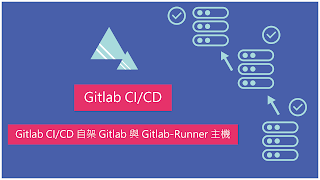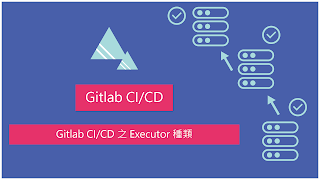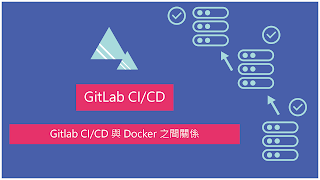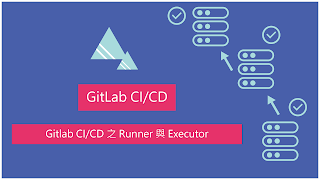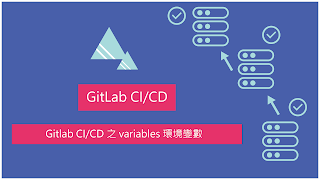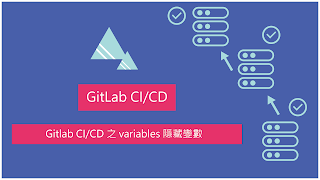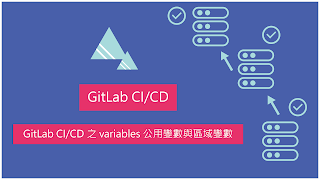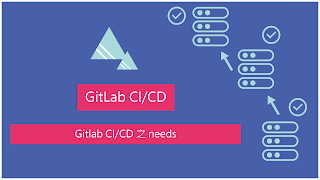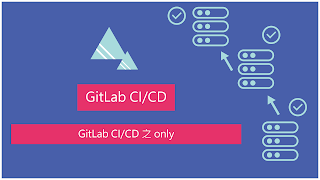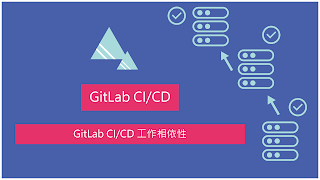GitLab CI/CD 之 artifacts
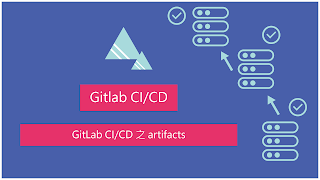
前言 上次我們教到 Gitlab-Runner 註冊與 tags 使用,今天我們要教 Gitlab CI/CD 中的 artifacts,這可以幫助我們在 CI/CD 過程中,達到一個報告效果。我們這次在文章的最下方會提供我用 C# .Net Core Web Api 寫好的範本,供給大家使用,大家可以拿我的範例做練習。 artifacts 作用 artifacts 可以在我們 CI/CD 過程中可以拿到一份報告,比如說單元測試報告,或這是程式碼風格報告,我們可以拿這份報告查看測試結果,以便我們日後修改系統。 artifacts 定義規則 在工作區我們定義 artifacts,定義我們測試怎麼測試以及測試報告使用甚麼形式文件下載,有如以下範例。 image: mcr.microsoft.com/dotnet/sdk:6.0 stages: - testing unit-tests: stage: testing tags: - docker script: - dotnet test DotNetCoreUtils.Tests > DotNetCoreUtils.Tests.txt artifacts: paths: - DotNetCoreUtils.Tests.txt expire_in: "30 days" only: - main - develop 補充 artifacts paths: 在...